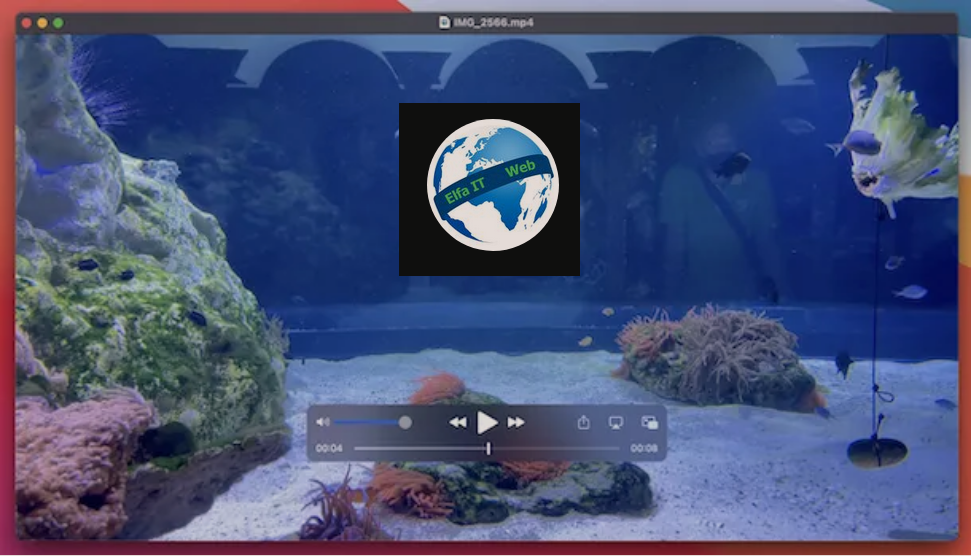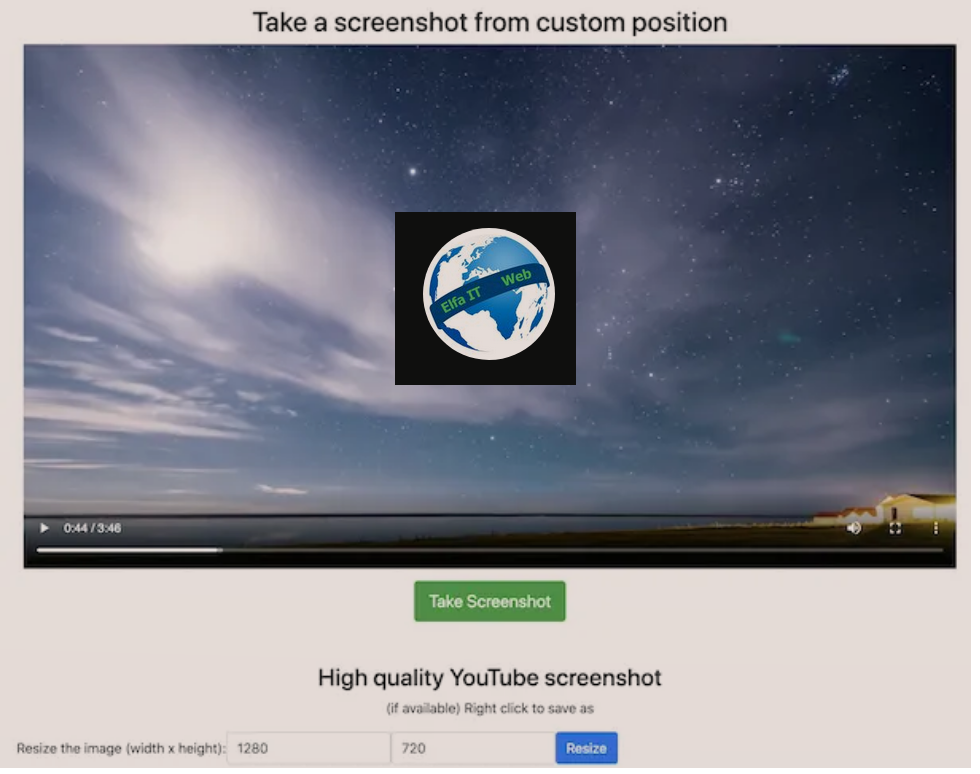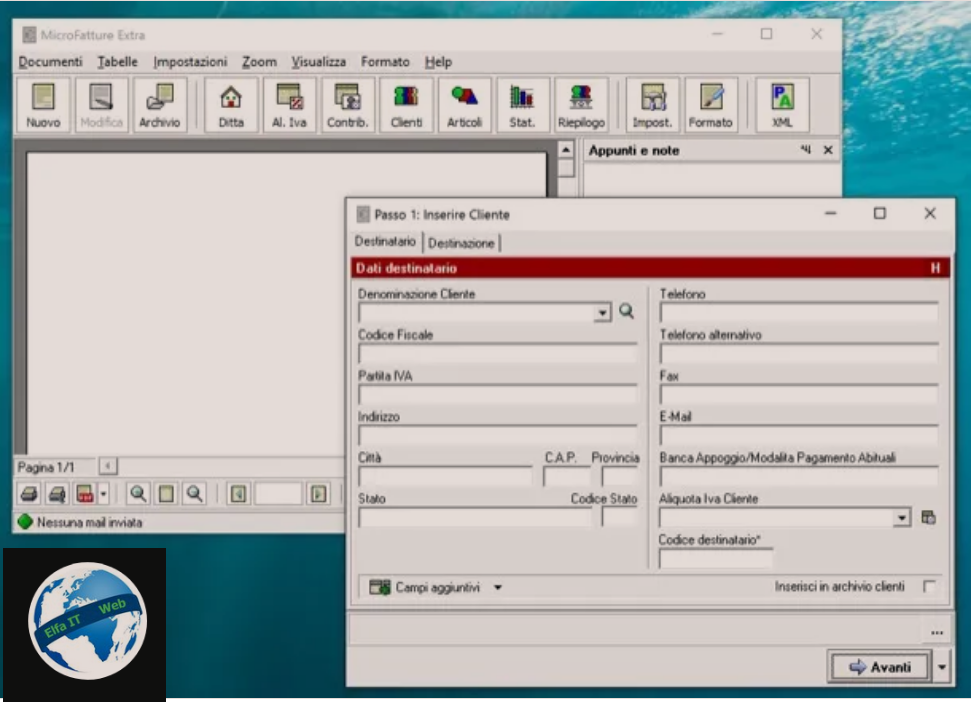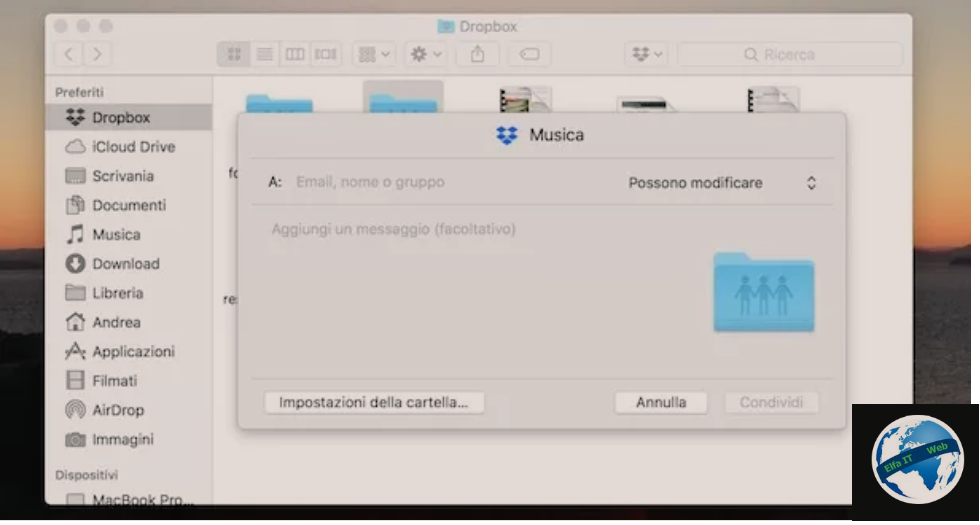Ne kete udhezues do te flasim per programe per te dubluar video, domethen ti vendosni nje audio/zè te personalizuar nje video/filmi. Me poshte do te gjeni programe per kompjuter Windows, macOS ose Linux qe e kryejne me se miri punen e tyre. Per te gjitha detajet vazhdoni lexoni me tej.
Permbajtja
- Programe per te dubluar video falas ne kompjuter
- Programe te tjera per te dubluar video
- Programe per te dubluar video online
- App per te dubluar video
Programe per te dubluar video falas ne kompjuter
Nese po kërkoni programe per te dubluar video falas qe ti perdorni ne kompjutrin tuaj, atehere perdorni ato qe kam treguar më poshtë.
Shotcut (Windows/macOS/Linux)
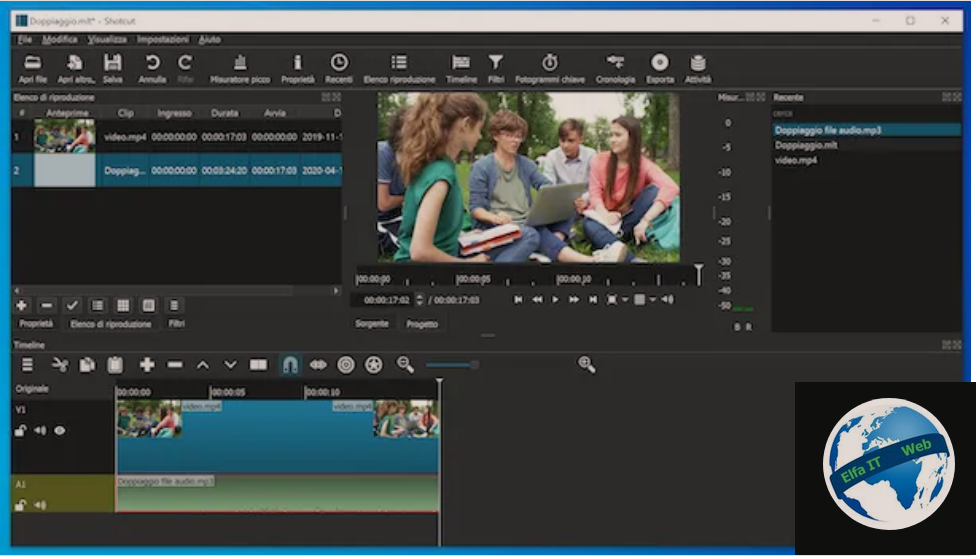
I pari nga programet e dublimit të videove që ju rekomandojme të merrni parasysh është Shotcut. Ky eshtë një editor video për Windows, macOS dhe Linux plotësisht pa kosto, i cili është në gjendje të mbështesë një gamë të gjerë formatesh, falë integrimit me FFmpeg, i cili ju lejon të editoni filmat/videot tuaja frame për frame me saktësi absolute. Sigurisht, ofron edhe disa veçori të dobishme për dublimin.
Për ta shkarkuar atë në kompjuterin tuaj, shkoni në faqen e tij të internetit dhe zgjidhni, nga kolona Site 1 ose Site 2, lidhjen 64-bit Windows portable zip (nëse jeni duke përdorur Windows 64-bit), 32-bit Windows portable zip (nëse jeni duke përdorur Windows 32-bit) ose macOS dmg (nëse jeni duke përdorur macOS).
Pasi të përfundojë procedura e shkarkimit, nëse jeni duke përdorur Windows, nxirrni arkivin ZIP të marrë në një vendndodhje të dëshiruar dhe nisni file.exe që gjendet brenda tij.
Nëse jeni duke përdorur macOS, hapni paketën.dmg të marrë, tërhiqni ikonën e programit në dosjen Applicazioni në kompjuterin tuaj, klikoni me të djathtën mbi të dhe zgjidhni artikullin Hap/Apri/Open dy herë radhazi, në mënyrë që të nisni softuer dhe të anashkaloni kufizimet e vendosura nga Apple për zhvilluesit jo të certifikuar (kjo duhet të bëhet vetëm në fillimin e parë).
Tani që, pavarësisht nga sistemi operativ i përdorur, do shihni dritaren Shotcut në ekran, shkruani emrin që dëshironi t’i jepni projektit që do të krijoni, në fushën Emri i projektit/Nome del progetto dhe klikoni butonin Start/Avvia.
Tani klikoni në butonin Open file/Apri file që ndodhet lart majtas dhe zgjidhni filmin/videon në kompjuterin tuaj. Më pas klikoni në butonin Playlist në krye, më pas në butonin (+) poshte manjtaz dhe tërhiqni videon që shihni të shfaqet në listën anësore, në vijën kohore/timeline në fund.
Në këtë pikë, nëse videoja që do dublohet ka audio, hiqeni atë duke klikuar me të djathtën mbi videon në vijën kohore/timeline, duke zgjedhur artikullin Shkëput audio/Scollega audio nga menuja që shfaqet, duke klikuar me të djathtën në pjesën e skedarit audio qe sapo shkëputet dhe zgjidhni artikullin Hiq/Rimuovi nga menuja që hapet.
Nëse videoja nuk kishte një pjesë audio, klikoni në butonin Hap tjetër/Apri altro që ndodhet në krye, zgjidhni artikullin Pajisje/Dispositivo Audio/Video nga menuja dhe në dritaren shtesë që ju shfaqet, sigurohuni që në vijim te artikulli Audio Input/Ingresso audio te jete zgjedhur mikrofoni i kompjuterit tuaj, më pas klikoni në butonin OK, për të filluar regjistrimin.
Më pas ruani regjistrimin audio të bërë duke shtypur butonin Export/Esporta lart djathtas dhe duke treguar formatin e skedarit të daljes përmes menusë në të majtë. Më pas shtypni butonin Skedar për të kapur/File per cattura dhe për të treguar vendndodhjen në kompjuterin tuaj ku dëshironi të ruani skedarin audio që sapo keni regjistruar, më pas shtypni butonin Ruaj/Salva.
Më pas, klikoni me të djathtën në vijën kohore/Timeline të vendosur në fund, zgjidhni opsionin Shto këngë audio/Aggiungi traccia audio nga menuja që ju propozohet dhe hapni skedarin audio të regjistruar më parë duke shtypur butonin Hap skedarin/Apri file. Prandaj, klikoni në butonin Playlist/Elenco riproduzione në krye dhe tërhiqni skedarin audio nga seksioni te fundit/recenti (në të djathtë në dritaren e programit, në listën e riprodhimit) dhe prej andej në timeline, në përputhje me zonën e krijuar për dublimin pak me pare.
Më në fund, filloni të luani videon e dubluar duke shtypur butonin Luaj/Play nën luajtësin në qendër të ekranit. Nëse jeni të kënaqur, atëherë vazhdoni me ruajtjen e videos së redaktuar, duke shtypur butonin Export/Esporta që ndodhet në krye, duke zgjedhur formatin e daljes ose pajisjen e destinacionit nga menuja në të majtë, duke u siguruar që menuja rënëse Nga/Da/From në të djathtë të jetë i zgjedhur Opsioni i vijës kohore/Tmeline (përndryshe bejeni ju), duke klikuar në butonin Eksporto skedarin/Esporta file dhe duke treguar emrin që dëshironi t’i caktoni filmit dhe vendndodhjen ku keni ndërmend ta ruani.
Avidemux (Windows/macOS/Linux)
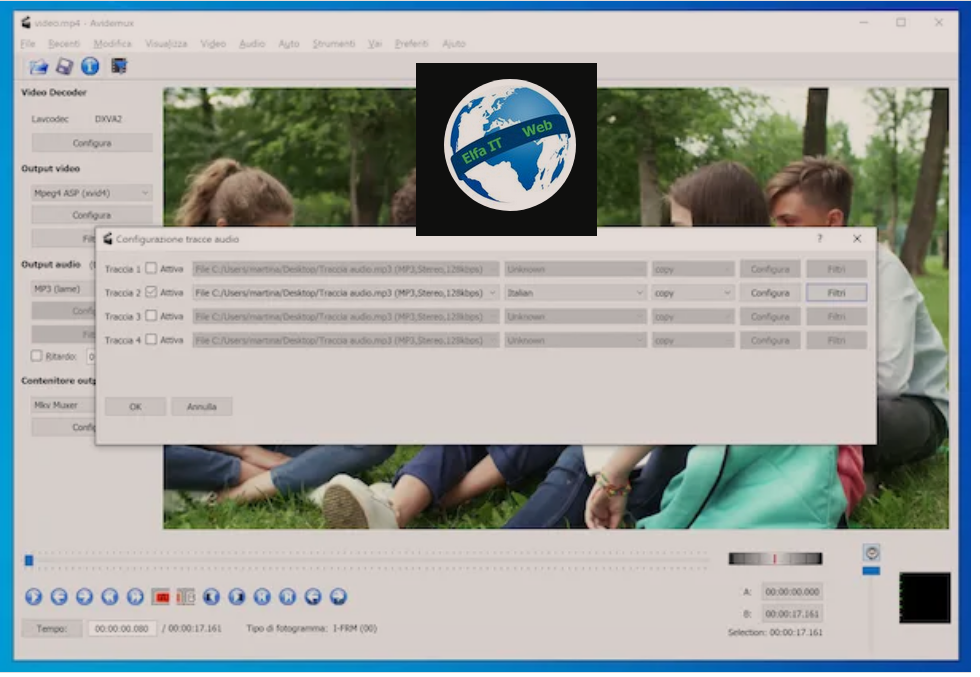
Një tjetër nder ato programe per te dubluar video qe mund te përdorni është Avidemux. Ai është një program falas për editimin e videove, i cili mund të përdoret në Windows, macOS dhe Linux. Ai mbështet të gjitha formatet e njohura të video dhe përfshin shumë mjete dhe filtra.
Për ta shkarkuar atë në kompjuterin tuaj, vizitoni faqen e tij të internetit dhe klikoni në lidhjen win64 xx Final Install (64 bit), FossHub (nëse jeni duke përdorur një version 64-bit të Windows), win32 xx Final Install (32 bit), FossHub (nëse jeni duke përdorur një version 32-bit të Windows) ose xx Mojave QT5 (dmg), FossHub (nëse jeni duke përdorur macOS). Në faqen e re të internetit që do t’ju shfaqet, zgjidhni emrin e softuerit.
Kur shkarkimi të përfundojë, nëse jeni duke përdorur Windows, hapni file.exe të marrë dhe në dritaren që shfaqet në ekran, klikoni në butonin Next/Successivo (tri herë radhazi), më pas zgjidhni artikullin që pranoj licencën/Accetto la licenza, shtypni përsëri në butonin Successivo (dy herë të tjera), në butonin Po dhe në fund, në butonin Finish/Fine. Më pas, nisni Avidemux duke zgjedhur lidhjen e tij që sapo është shtuar në menunë Start.
Nëse jeni duke përdorur macOS, hapni paketën.dmg që sapo keni marrë dhe tërhiqeni ikonën e programit në dosjen Mac Applications. Më pas, klikoni me të djathtën mbi të, zgjidhni artikullin Open/Apri nga menuja e kontekstit dhe shtypni butonin Open/Apri në dritaren që shfaqet në ekran, për të anashkaluar kufizimet e vendosura nga Apple ndaj zhvilluesve të pacertifikuar (një operacion që duhet kryer vetëm në fillimin e parë).
Tani që shfaqet dritarja Avidemux, klikoni në butonin me dosjen blu që ndodhet lart majtas, zgjidhni artikullin Open/Apri dhe importoni filmin/video që dëshironi të dubloni në program. Më pas përdorni menutë rënëse Output video dhe Output audio, të dukshme në shiritin anësor të majtë, për të vendosur kodekët e videos dhe audios në të cilët do të kodohet filmi.
Tani klikoni në menunë Audio që ndodhet në krye dhe zgjidhni opsionin Zgjidh gjurmën/Seleziona traccia prej saj. Në dritaren tjetër që hapet, nëse videoja tashmë përmban një pjesë audio, zgjidhni kutinë Track/Traccia 1. Nëse filmi nuk përmbante audio, vendosni shenjen ne kutinë Track/Traccia 2 dhe zgjidhni opsionin Add audio track nga menuja rënëse ngjitur. Kështu që zgjidhni skedarin audio që dëshironi të përdorni për dublimin në kompjuterin tuaj.
Në këtë pikë, zgjidhni gjuhën dhe formatin e audios duke përdorur menutë shtesë rënëse, aplikoni çdo konfigurim dhe filtër duke përdorur butonat përkatës ngjitur dhe konfirmoni ndryshimet e bëra duke shtypur butonin OK që ndodhet në fund.
Më pas, luani rezultatin përfundimtar duke shtypur butonin Luaj/Play që ndodhet poshtë majtas. Nëse jeni të kënaqur, vazhdoni me ruajtjen e videos së dubluar, duke zgjedhur kontejnerin e daljes nga menuja rënëse Contenitore di output në të majtë, duke klikuar në menunë File, duke zgjedhur artikullin Ruaj/Salva, duke treguar emrin që dëshironi t’i caktoni dhe vendndodhjen ku dëshironi ta ruani dhe klikoni butonin Ruaj/Salva.
iMovie (macOS)
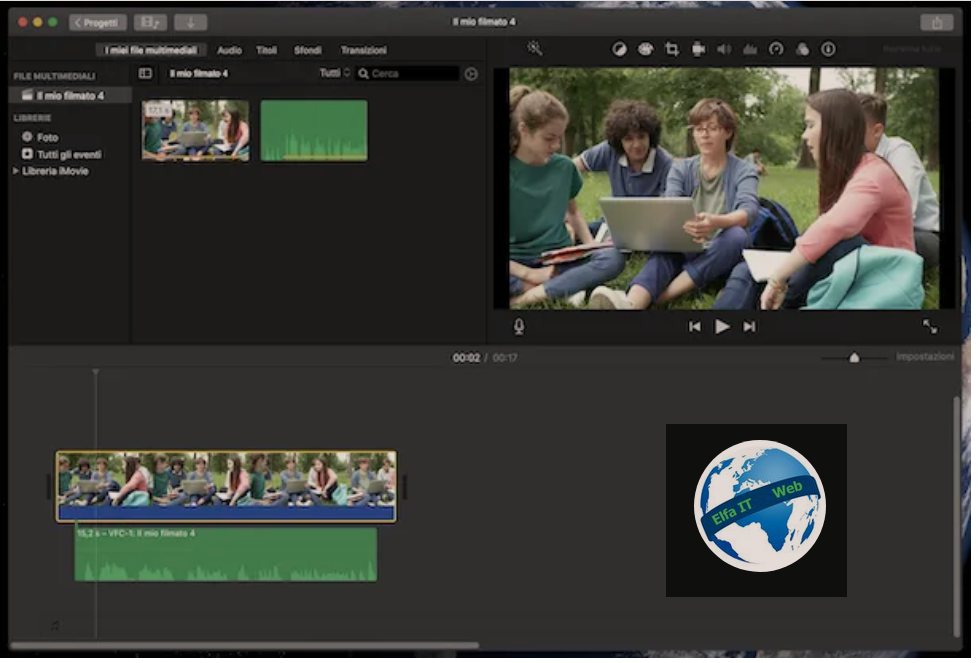
Nëse jeni duke përdorur macOS, atehere ju rekomandojme të merrni parasysh përdorimin e iMovie. Ky është një redaktues i njohur video pa kosto i zhvilluar drejtpërdrejt nga Apple ekskluzivisht për përdoruesit e tij. Falë tij, është e mundur të redaktoni dhe krijoni filma të të gjitha llojeve, si amator ashtu edhe gjysmë profesional.
Vini re se iMovie është i parainstaluar në të gjithë Mac-ët më të fundit, prandaj mund ta nisni thjesht duke zgjedhur ikonën përkatëse që gjeni në Launchpad. Nëse programi nuk është i pranishëm ose në çdo rast nëse e keni hequr gabimisht, mund ta shkarkoni duke vizituar seksionin përkatës të Mac App Store.
Pasi të shfaqet dritarja e programit në desktopin tuaj, klikoni butonin Krijo të re/Crea nuovo dhe zgjidhni opsionin Filmato nga menuja që shfaqet. Më pas, klikoni në Importo skedarët multimedial/Importa file multimediali të vendosur lart majtas dhe zgjidhni videon në Mac tuaj që dëshironi të dubloni, më pas tërhiqeni në vijën kohore/timeline më poshtë.
Tani nëse videoja që dëshironi të dubloni ka një pjesë audio, së pari duhet të shqetësoheni për heqjen e saj ose uljen e volumit të saj. Për ta bërë këtë, klikoni me të djathtën mbi filmin në vijën kohore/timeline dhe zgjidhni artikullin Separate/Separa audio nga menuja e kontekstit që hapet. Tani zgjidhni pjesën audio që rezulton, klikoni me të djathtën mbi të dhe zgjidhni Fshi/Elimina nga menuja.
Nëse filmi nuk ka një pjesë audio, shkoni në pikën ku dëshironi të filloni dublimin, duke klikuar videon në vijën kohore/timeline në fund, më pas shtypni ikonën e mikrofonit që ndodhet nën luajtësin lart djathtas, filloni regjistrimin duke klikuar në butonin rrethor të kuq dhe kur është e përshtatshme, shtypeni sërish për ta ndaluar.
Pasi të kenë përfunduar ndryshimet, klikoni në artikullin Fund/Fine nën luajtësin, shtypni butonin Luaj/Play për të parë paraprakisht rezultatin përfundimtar dhe nëse kjo ju bind, eksportoni videon e dubluar, duke shtypur butonin share (ai me shigjetën dhe katrorin) qe ndodhet lart djathtas dhe duke zgjedhur artikullin File nga menuja që shfaqet. Në dritaren që hapet, më pas klikoni në butonin Next/Avanti, tregoni emrin dhe pozicionin që dëshironi t’i caktoni skedarit përfundimtar, shtypni butonin Ruaj/Save dhe kaq.
Programe te tjera per te dubluar video
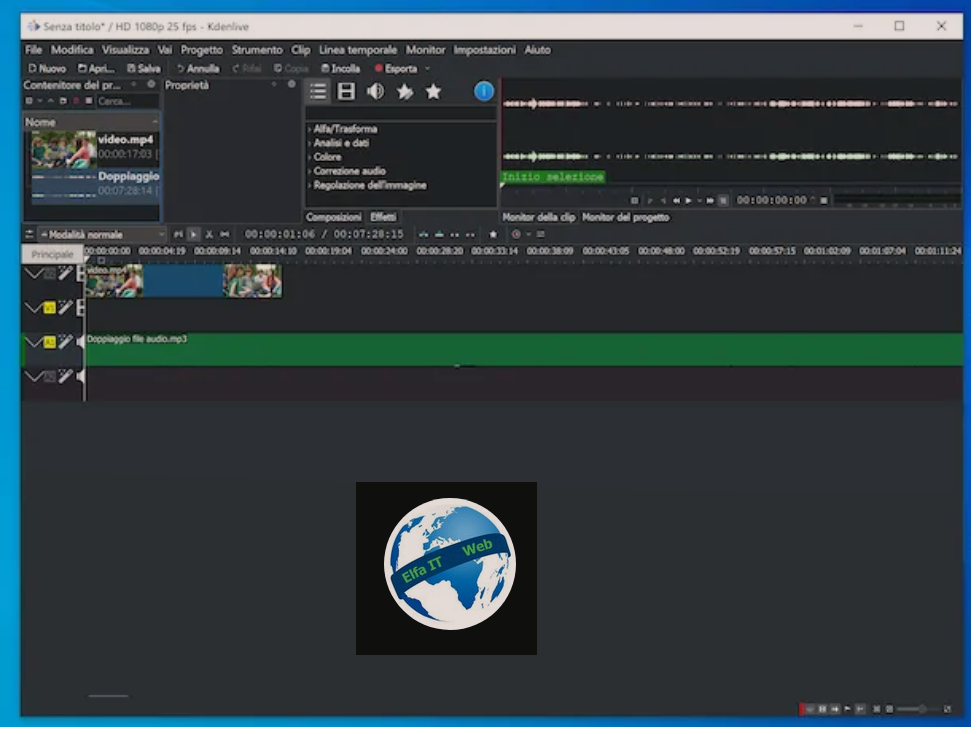
Nese asnjë nga programet e dublimit të videove që kemi sugjeruar nuk ju ka bindur në një mënyrë të veçantë, atehere në listën e mëposhtme do të gjeni softuer shtesë të këtij lloji që mund ti provoni.
- Kdenlive (Windows/macOS/Linux) eshte nje program falas, me burim të hapur dhe multiplatformë, i cili ofron mjete të shumta të dobishme për prodhimin e videove dhe që natyrisht, ju lejon gjithashtu të kryeni operacione dublimi. Ai mbështet të gjitha formatet kryesore dhe ka një ndërfaqe të këndshme.
- Wondershare Filmora (Windows/macOS) eshte nje program i redaktimit të videove që ofron funksione dhe mjete të shumta për prerjen e filmave, aplikimin e efekteve të ndryshme, modifikimin e pjesëve audio dhe shumë më tepër. Ka një ndërfaqe të këndshme të përdoruesit dhe nuk është as e vështirë për t’u përdorur. Mund ta shkarkoni falas, por për të zhbllokuar të gjitha funksionet ju duhet të abonoheni (me një kosto prej 44,99 euro/vit) ose duhet të blini licencën (me koston bazë prej 69,99 euro një herë).
- Adobe Premiere Pro (Windows/macOS) është një softuer profesional që u ofron përdoruesve të tij mjete të shumta për të krijuar dhe modifikuar video dhe për rrjedhojë, edhe për t’i dubluar ato. Vini re se paguhet: për ta përdorur atë, duhet të abonoheni në produktin e vetëm (me një kosto prej 24,39 euro/muaj) ose duhet të aktivizoni paketën Creative Cloud (me një kosto prej 60,99 euro/muaj), e cila ju lejon të përdorni edhe aplikacione të tjera. Sidoqoftë, mund ta provoni softuerin falas për 7 ditë.
- Sony VEGAS (Windows) eshte nje program shumë i njohur për redaktimin e videove posaçërisht për Windows. Edhe pse është menduar kryesisht për përdoruesit profesionistë, me pak praktikë mund të përdoret edhe nga ata që duan të modifikojnë filmat e tyre, duke i dubluar dhe duke shtuar transmetime audio. Paguhet (me kosto duke filluar nga 16.67 euro/muaj ose 299.00 euro një herë, në varësi të versionit të zgjedhur). Përfundimisht, megjithatë, është e mundur të shkarkohet prova relative, e cila funksionon për 30 ditë.
Programe per te dubluar video online
Nese nuk dëshironi ose nuk mund të instaloni programe në kompjuterin tuaj dhe dëshironi të dini nëse ka programe per te dubluar video online, duke vepruar nga dritarja e shfletuesit/browser, atehere provoni menjëherë zgjidhjet e këtij lloji që kemi treguar më poshtë.
WeVideo
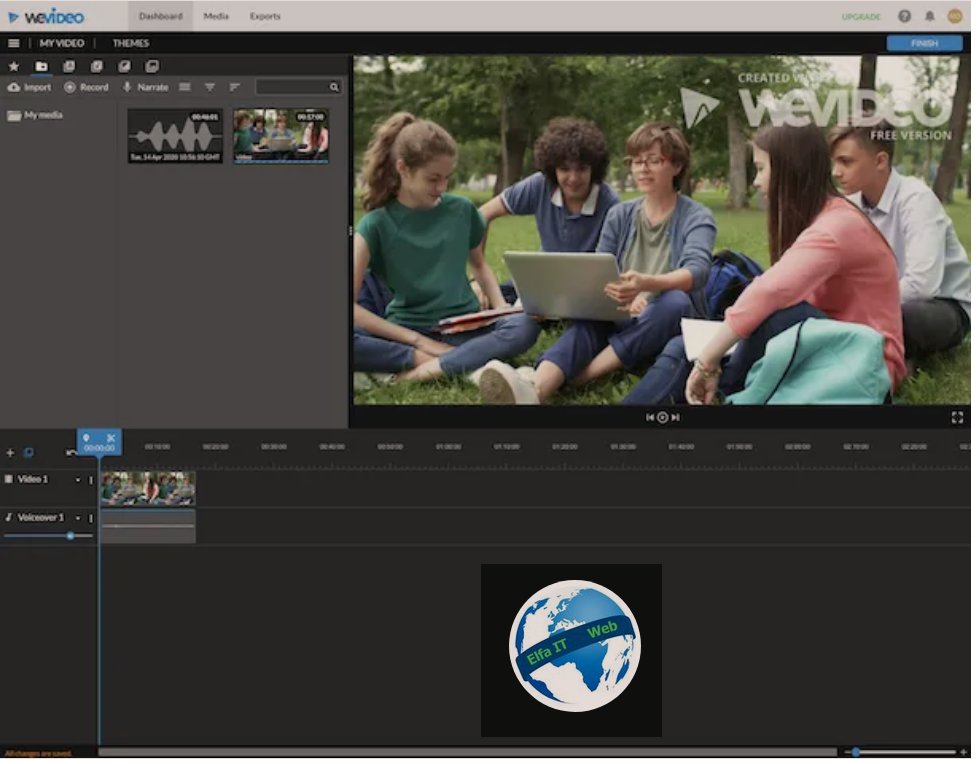
WeVideo është një redaktues videosh i përdorshëm drejtpërdrejt përmes internetit që ju lejon të punoni në video ekzistuese ose të krijoni të reja, pa pasur nevojë të shkarkoni asgjë në kompjuterin tuaj. Në thelb është falas, por ju lejon të eksportoni vetëm 5 minuta video në muaj dhe me një rezolucion maksimal prej 480p dhe aplikon kufizime të tjera të ndryshme që mund të hiqen vetëm duke u abonuar në një plan me pagesë (me kosto duke filluar nga 9,99 dollarë në muaj ose 4,99 dollarë në muaj të faturuar çdo vit).
Për të përdorur WeVideo, lidhuni me faqen kryesore të shërbimit dhe zgjidhni nëse do të regjistroheni ne sherbim përmes llogarisë Google ose Facebook, duke klikuar butonat në të djathtë dhe duke siguruar të dhënat përkatëse të hyrjes, ose nëse do të përdorni adresën tuaj të emailit, duke plotësuar fushat që mund t’i gjeni gjithmonë në të djathtë dhe duke shtypur butonin Regjistrohu për WeVideo/Sign up for WeVideo. Më pas, klikoni në butonin Vazhdo/Continue, rregulloni preferencat në lidhje me marrjen e emaileve nga shërbimi dhe analizën e të dhënave tuaja dhe shtypni butonin Fillo krijimin/Start Creating.
Në këtë pikë, klikoni në butonin Bëni një video/Make a video në qendër të redaktorit që ju shfaqet, zgjidhni ikonën me dosjen dhe yllin në krye dhe tërhiqni filmin që ju intereson për të vepruar në seksionin e korrespondencës Zvarrit dhe hidhni median tuaj këtu/Drag and drop your media here. Përndryshe, klikoni butonin Shto/Add dhe zgjidhni filmin manualisht.
Pasi të ketë përfunduar ngarkimi, tërhiqni videon që ju intereson për të vepruar sipas vijes kohore/timeline të vendosur në fund dhe nëse filmi që dublohet tashmë përfshin një pjesë audio, fillimisht ulni volumin e këtij të fundit duke klikuar në butonin me tre pikat vertikale që gjeni në korrespondencë me videon e shtuar në vijen kohore dhe duke zgjedhur opsionin Mute Track nga menuja rënëse që hapet.
Nëse videoja nuk e ka pjesën audio, atehere për ta dubluar, fillimisht klikoni në butonin Narrate që ndodhet në krye dhe më pas në atë me mikrofonin që shihni të shfaqet poshtë në qendër për të filluar regjistrimin e zërit. Për ta ndaluar dhe ruajtur, shtypni butonin Stop dhe shenjën e kontrollit në të majtë.
Pasi të keni përfunduar hapat e mësipërm, vendosni pjesën audio që është shtuar në vijen kohore/timeline në pikën e filmit ku dëshironi të futni dublimin.
Kur ndryshimet të kenë përfunduar, për të parë paraprakisht rezultatin përfundimtar, shtypni butonin Play që ndodhet nën player dhe nëse jeni të kënaqur, vazhdoni me ruajtjen, duke klikuar në butonin Finish që ndodhet lart djathtas, duke shtypur titullin që dëshironi t’i caktoni projektit në fushën e bashkangjitur kutisë që shihni shfaqet, duke klikuar në butonin Finish dhe në fund, në butonin Export.
Programe te tjera per te dubluar video online
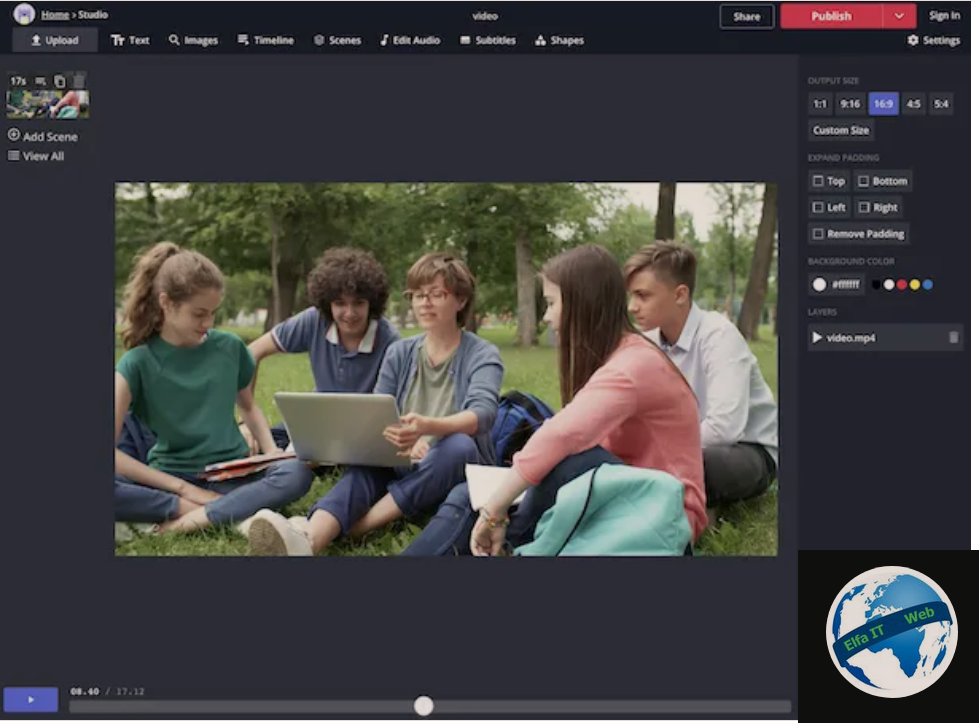
Nese po kërkoni programe të tjera për të dubluar videot përmes shfletuesit, atehere më poshtë do të gjeni një listë të shërbimeve të mëtejshme online që përfaqësojnë një alternativë shumë të vlefshme ndaj asaj që ju kam raportuar pak me siper. Mund ta përdorni gjithmonë pa pasur nevojë të shkarkoni absolutisht asgjë në kompjuterin tuaj.
- KapWing eshte nje shërbim online që ju lejon të redaktoni filmat e ngarkuar në të, duke ndërhyrë në të gjitha formatet më të njohura. Është falas, por aplikon një filigran në videon e eksportuar që mund të hiqet për një tarifë (6 dollarë për skedar ose 20 dollarë në muaj).
- Clipchamp eshte një tjetër shërbim redaktimi në internet që mund të përdoret për të dubluar filmat. Ai përfshin të gjitha mjetet kryesore të redaktimit dhe është falas, por përfundimisht mund të përdoret gjithashtu në një version me pagesë (me një kosto bazë prej 9 dollarë në muaj), i cili është i nevojshëm për të eksportuar filma HD dhe Full HD dhe për të zhbllokuar vecori të tjera shtesë.
- Wideo është një shërbim në internet që ju lejon të krijoni dhe modifikoni filma shpejt dhe me lehtësi. Ka një ndërfaqe shumë intuitive dhe ofron mjete të shumta të dobishme edhe për ato që kanë të bëjnë me dublimin. Është falas, por është e mundur të abonoheni në planin e paguar (me koston bazë prej 19 dollarë në muaj) për të përfituar nga veçoritë shtesë.
App per te dubluar video
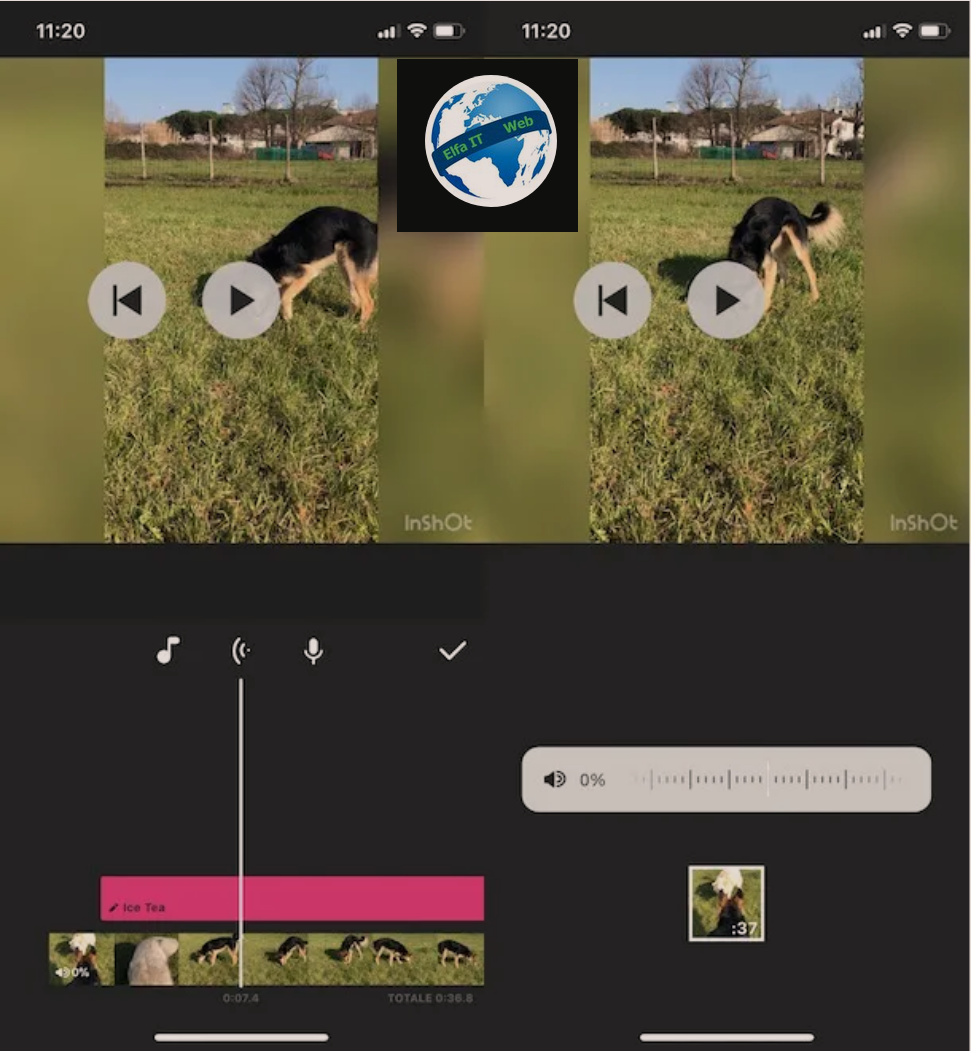
Nese nuk keni një kompjuter dhe dëshironi të dini nëse ka aplikacione për dublimin e videove që mund të përdoren në smartphone dhe tablet, atehere më poshtë do të gjeni ato që, për mendimin tim, përfaqësojnë zgjidhjet më të mira për Android dhe iOS/iPadOS.
- InShot (Android/iOS/iPadOS) eshte nje aplikacion për redaktimin e videove që ju lejon gjithashtu të zëvendësoni audion origjinale të filmit me muzikë ose regjistrime sipas dëshirës tuaj. Në thelb është falas, por ofron blerje brenda aplikacionit (duke filluar nga 1.09) për të zhbllokuar përmbajtje shtesë dhe për të hequr reklamat.
- Add Audio to Video (Android) eshte nje aplikacion specifik për pajisjet Android, i cili ju lejon të redaktoni videot e ruajtura në memorien e pajisjes, duke ofruar gjithashtu mundësinë e shtimit të audios të personalizuar (zë, muzikë, efekte, etj). Në thelb është falas, por ofron blerje brenda aplikacionit (me një kosto prej 3,79 euro) për të zhbllokuar veçori shtesë.
- iMovie (iOS/iPadOS) është homologu për pajisjet celulare të programit Apple për të redaktuar videot. Praktikisht merr funksionet kryesore të variantit të kompjuterit, por ka një ndërfaqe dhe kontrolle të optimizuara për iPhone dhe iPad.